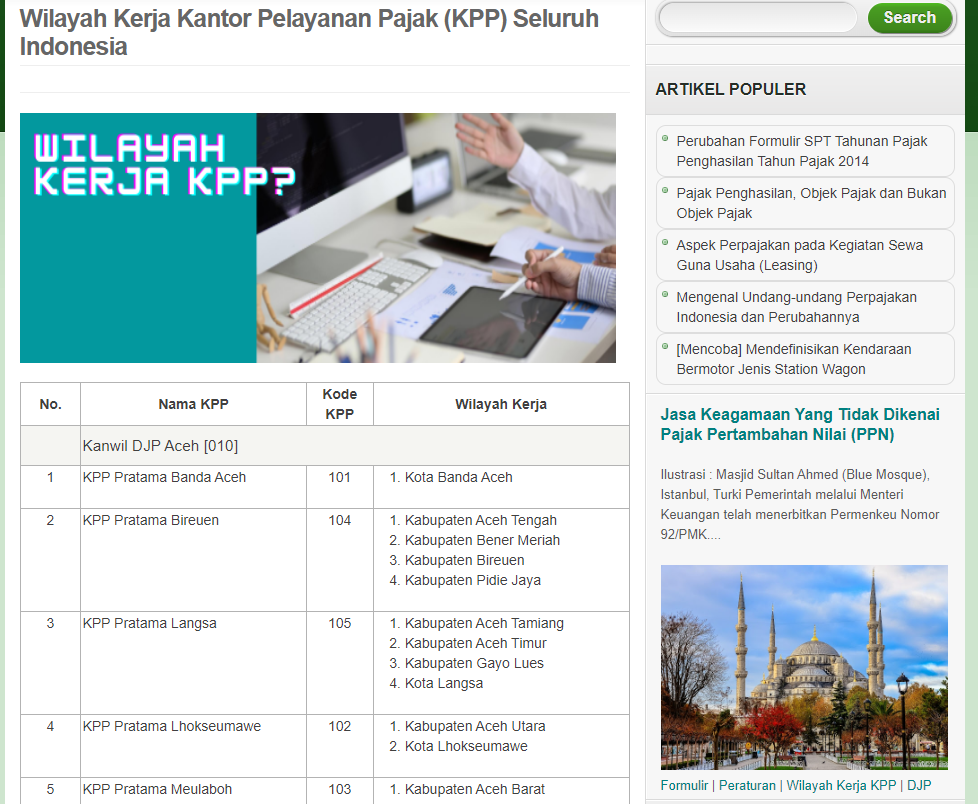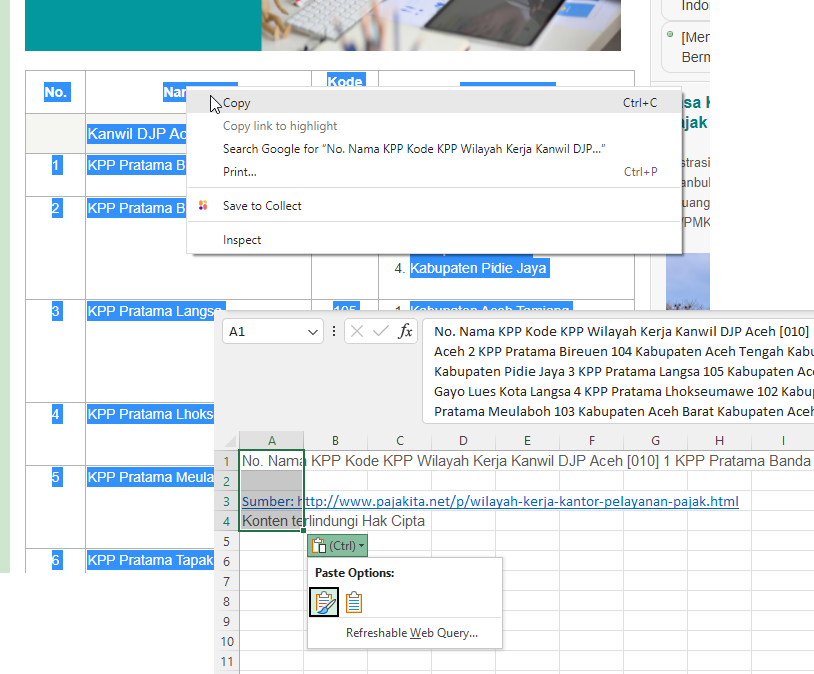Jika kita ingin mengambil data misalnya table dari suatu halaman website maka penulis akan ajari cara gampang, kadang suatu table tidak gampang untuk dicopas, misalnya http://www.pajakita.net/p/wilayah-kerja-kantor-pelayanan-pajak.html
Jika kita coba copas maka hasilnya sangat mengecewakan
Solusinya :
Cara I. Gunakan Inspect di Browser
- Buka link diatas
- Jika sudah maka cari lokasi tabel, paling gampang di heading
- Klik kanan di daerah situ, pilih Inspect
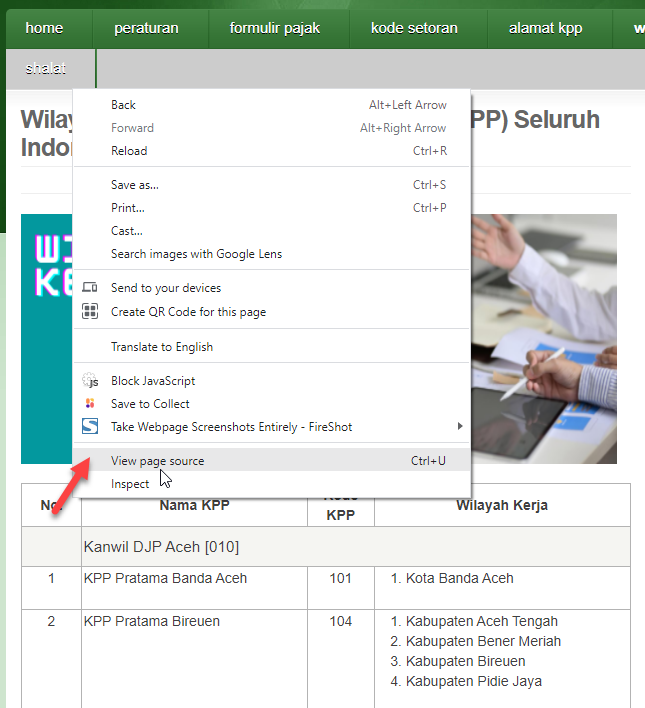
- Lalu cek di Bagian Inspect/ Panel kanan
- ada bagian Table yang jika kita arahkan maka bagian tabel di web akan tersorot
- Klik kanan pilih Copy - Copy Elemen
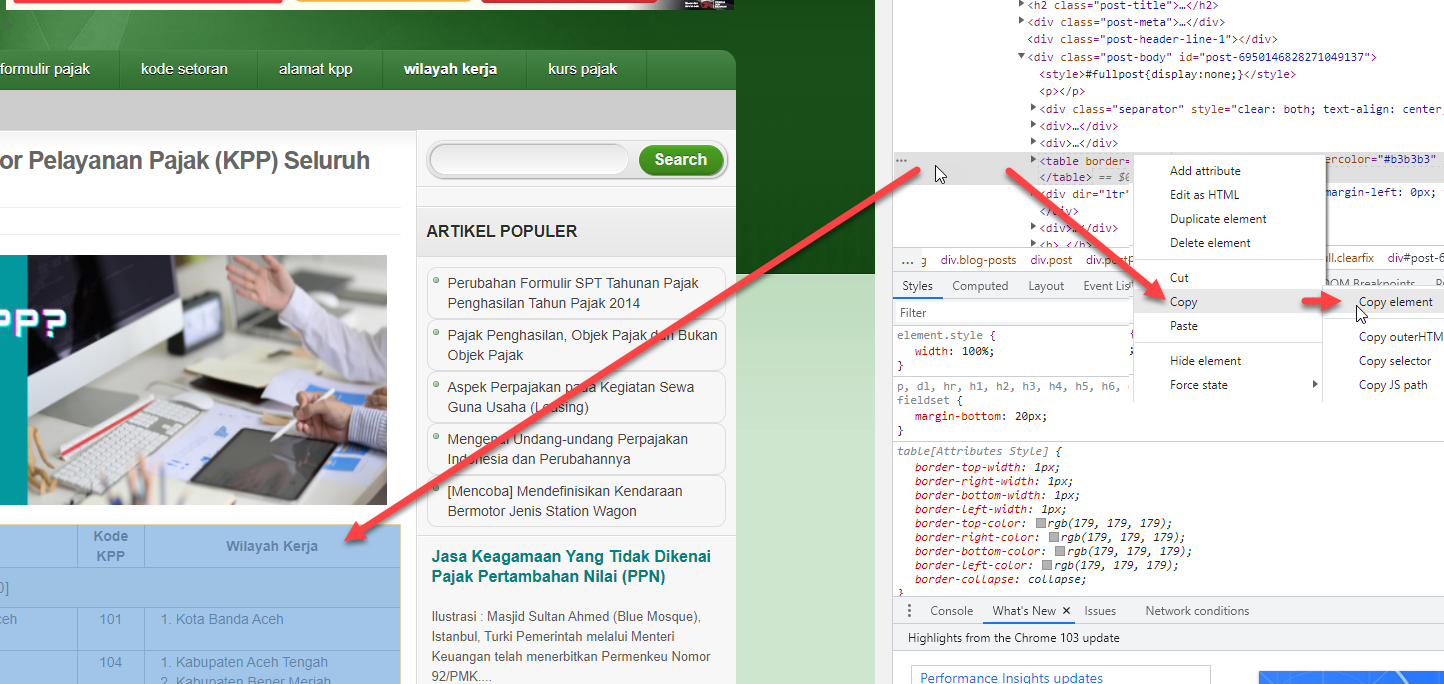
- Buka Excel
- Paste
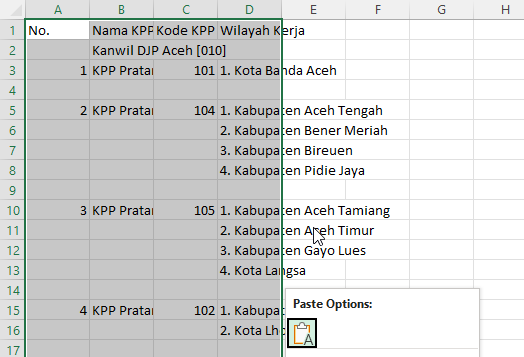
- Kita Edit
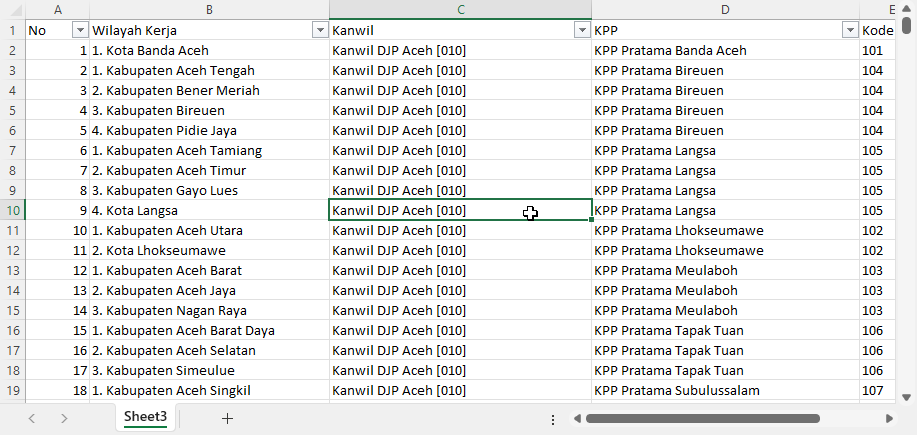
- Hasil Bisa didonlot di https://docs.google.com/spreadsheets/d/1CpkyNSKri7u5u_Y3UAqtDnUfonMJ9D01/edit?usp=sharing&ouid=115538831159588522363&rtpof=true&sd=true
- Gampang kan
Cara II. Gunakan Power Query
- Buka Excel, kli Data - New Query - From Other Sources - From Web
- Isi dengan alamat
- http://www.pajakita.net/p/wilayah-kerja-kantor-pelayanan-pajak.html
- Klik OK
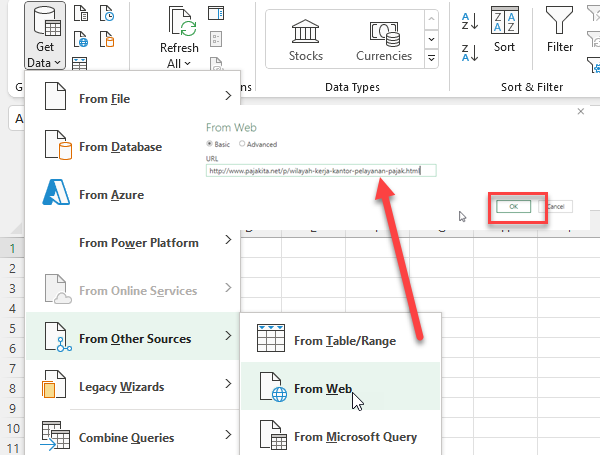
- Akan muncul beberapa pilihan pilih salah satu sampai ketemu yable yang bener lalu klik Transform
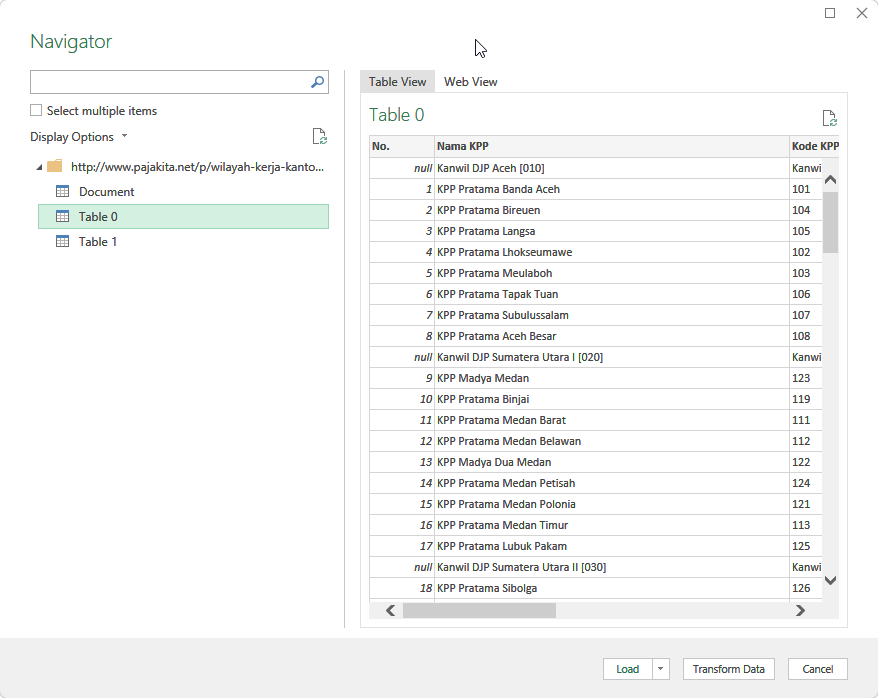
- Kita akan edit ini agar berbentuk table yang pas
- Pertama kita buat dulu Kolom Nama Kanwil, kita pakai kolom nama kpp yang berisi kata "Kanwil"
- Baris Lainnya akan diisi null
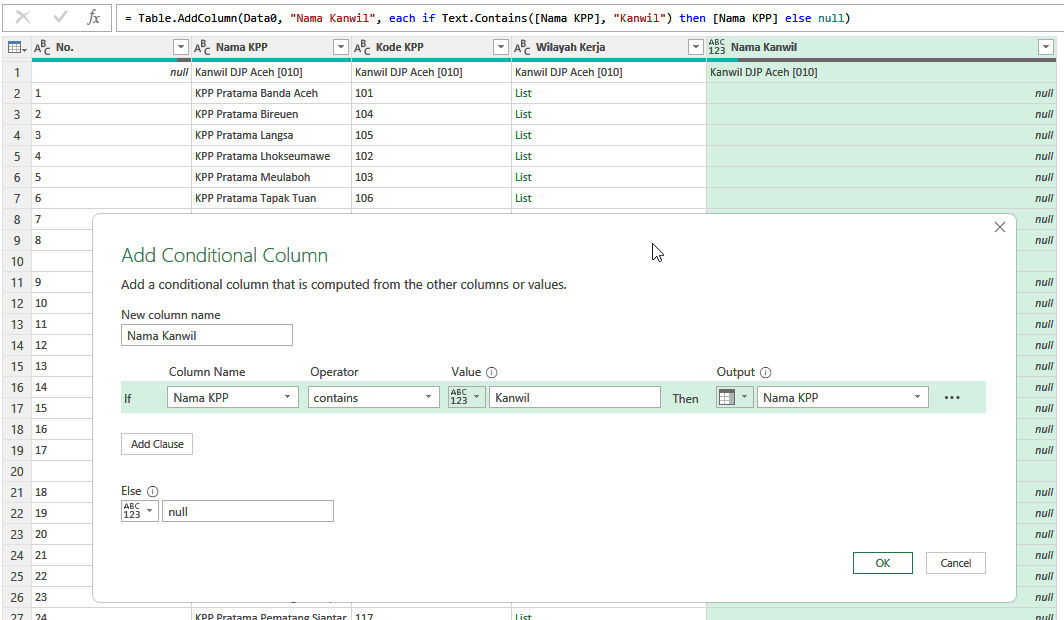
- lalu kita isi kolom Nama Kanwil yang null dengan row atasnya yang berisi data (karena struktur data kanwil trus bawahnya kanwil adalah KPPnya)
- Klik kanan pilih Fill - Down
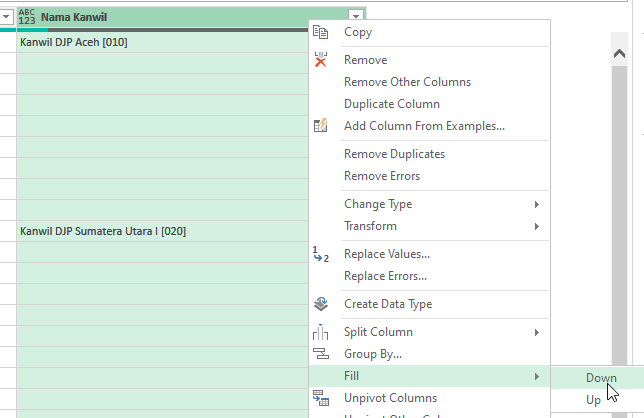
- Lalu kita Filter nama KPP, kita singkirkan baris yang berisi Kanwil
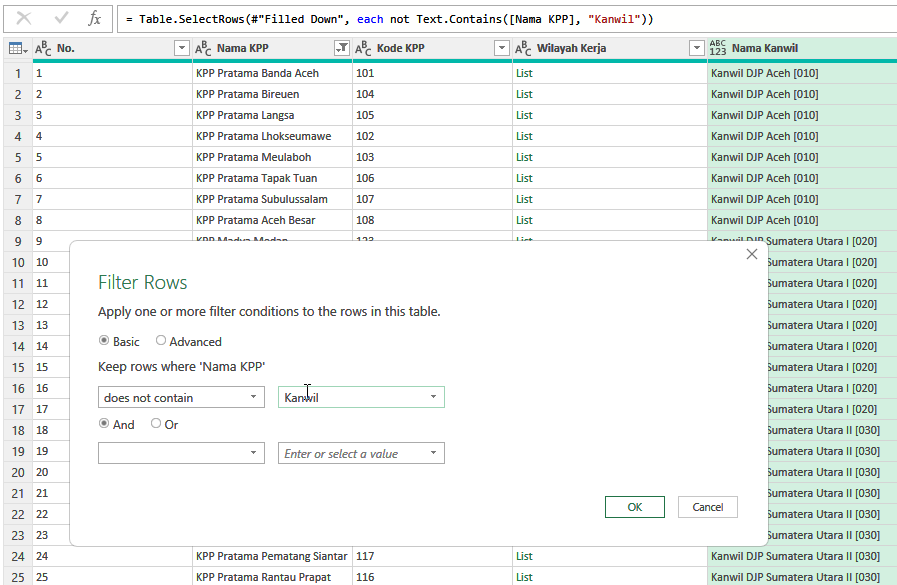
- Lalu kita Extract Wilayah Kerja yang berbentuk list
- Caranya klik kanan lalu pilih Expand to New Row

- Kita Change Type menjadi Text
- Lalu kita Edit Posisi Kolom2nya
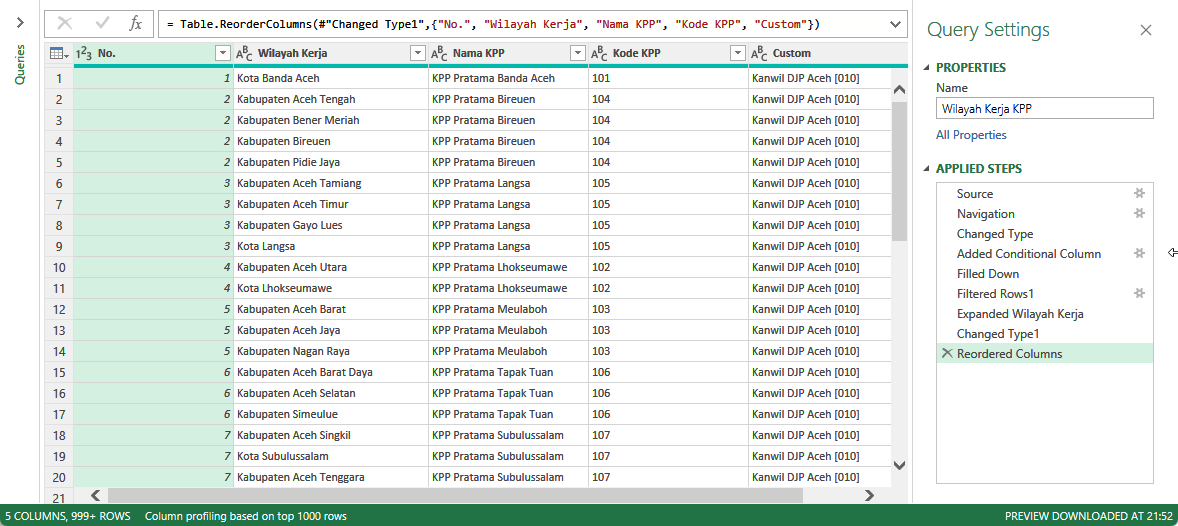
- Terakhir Klik Close & Load
- Ini Hasilnya

- Hasilnya bisa didonlot disini
- https://docs.google.com/spreadsheets/d/13MLf6_es615GnIPtlj6LOMHdO0LkpRyI/edit?usp=sharing&ouid=115538831159588522363&rtpof=true&sd=true
- Gampang kan